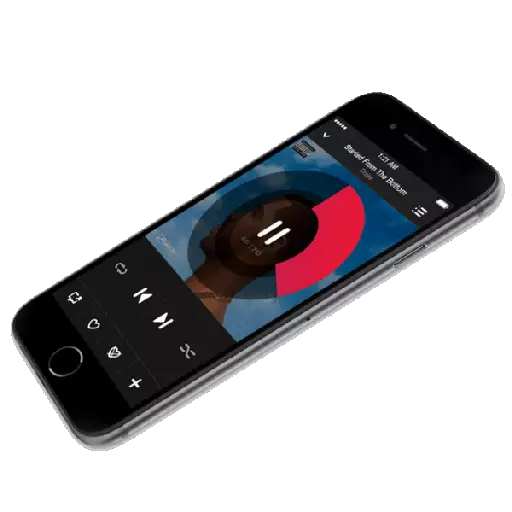
Voor de overweldigende meerderheid van iPhone-gebruikers is een volwaardige vervangende speler, zodat u uw favoriete nummers kunt spelen. Dus, indien nodig, de muziek kan worden overgedragen van de ene iPhone naar een andere van de volgende methoden.
Draag een muzikale collectie van iPhone naar iPhone
Het gebeurde dus dat de gebruiker niet beschikbaar is voor de gebruiker, niet zoveel varianten van de overdracht van nummers van de ene Apple-smartphone naar de andere.Methode 1: Back-up
Naar deze methode moet worden doorverwezen als u van plan bent om van de ene Apple-smartphone naar de andere te gaan. In dit geval, om opnieuw alle informatie aan de telefoon toe te staan, is het voldoende om een back-up te installeren. Hier moeten we contact opnemen met de hulp van het iTunes-programma.
Houd er rekening mee dat deze methode alleen geldig is als alle muziek wordt overgedragen van de ene naar de andere telefoon, wordt opgeslagen in de iTunes-bibliotheek.
Lees meer: Hoe muziek toevoegen vanaf een computer in iTunes
- Voordat alle informatie, inclusief muziek, wordt geëxporteerd naar een andere telefoon, is de oudste back-up vereist op het oude apparaat. Over hoe het is gemaakt, eerder in detail beschreven in een apart artikel op onze website.
Lees meer: Hoe een back-up iPhone te maken
- Hierna kunt u gaan werken met een andere telefoon. Hiertoe verbindt u deze met de computer. Zodra Aytyuns het definiëren, klikt u op de menuknop van de gadget.
- Aan de linkerkant moet u het tabblad Overzicht openen. Aan de rechterkant ziet u de knop "RESTORE from the Copy", die u moet kiezen.
- In het geval dat het instrument "Find iPhone" is ingeschakeld, wordt de gadgetherstel niet gestart. Dus je moet het deactiveren. Open hiervoor de instellingen op de smartphone en selecteert u uw account op uw scherm. Selecteer in het venster dat opent het gedeelte "iCloud".
- U moet naar het gedeelte "FINDION iPhone" gaan en vervolgens de werking van deze functie uitschakelen. Om de nieuwe instellingen te bevestigen, moet u een wachtwoord van EPPLE AYDI schrijven.
- Ga weer naar Aytyuns. Het venster verschijnt het venster waarin u, indien nodig, u moet de gewenste back-up selecteren en klikt u vervolgens op de knop HERSTELLEN.
- Voer in het geval dat u eerder een back-upcodering hebt opgenomen, voert u het wachtwoord in dat u opgeeft.
- Het systeem start het herstel van het apparaat en vervolgens de installatie van de back-up die u hebt geselecteerd. Koppel uw telefoon niet los van de computer tot het volledige einde van het proces.
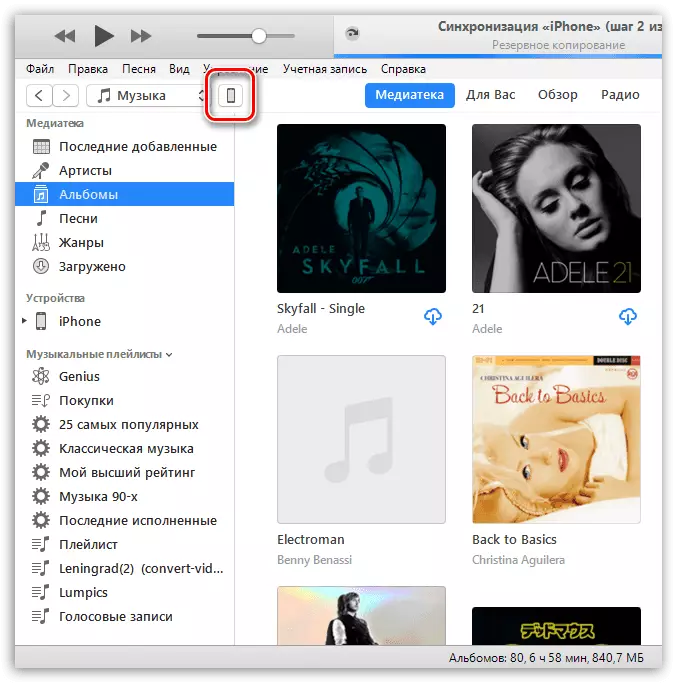
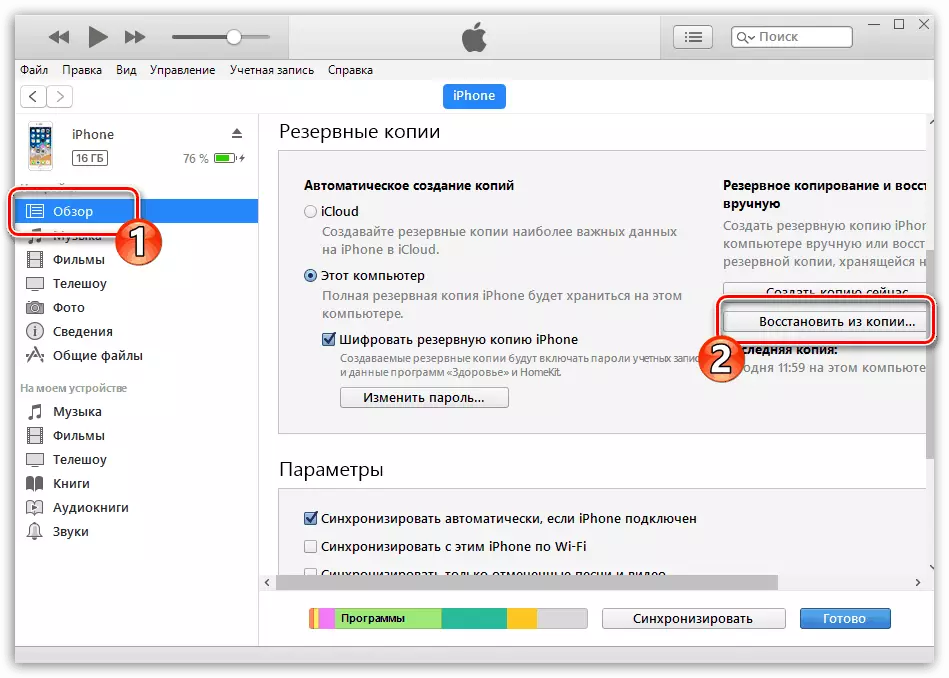
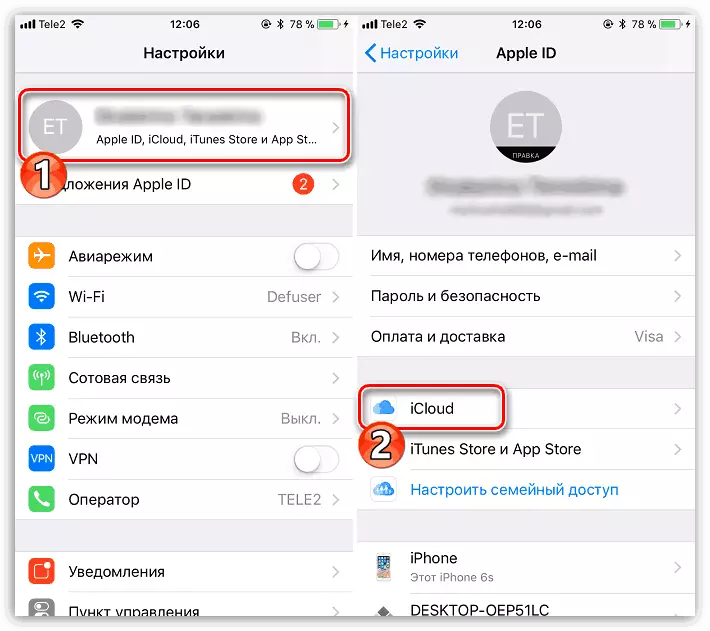
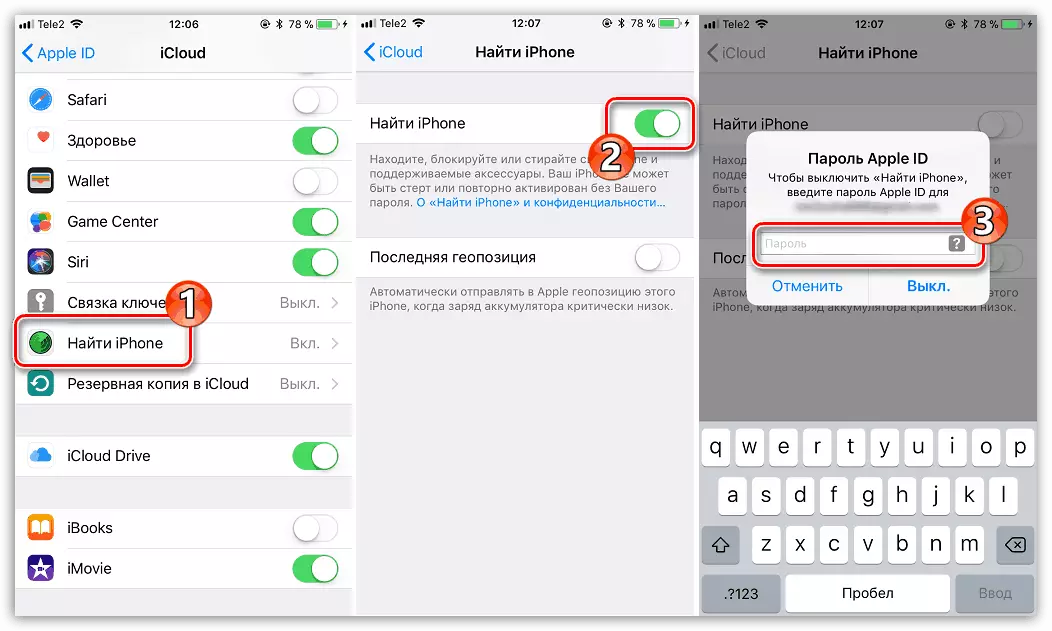

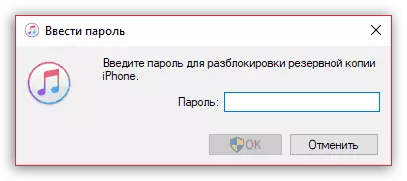
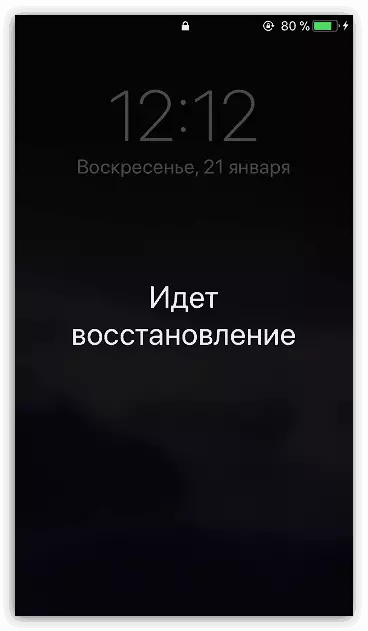
Methode 2: itools
Nogmaals, deze methode om muziek over te dragen van de ene iPhone naar het andere impliceert het gebruik van een computer. Maar deze keer wordt het ITOOLS-programma gebruikt als een hulpinstrument.
- Sluit de iPhone aan waaruit de muzikale collectie wordt overgedragen aan de computer en open vervolgens de Aituls. Ga aan de linkerkant naar het gedeelte "Muziek".
- Een lijst met nummers die aan de iPhone worden toegevoegd, ontvouwt zich op het scherm. Markeer die composities die naar een computer worden geëxporteerd door naar links van deze selectievakjes in te stellen. Als u van plan bent om alle nummers over te steken, plaatst u het selectievakje direct in de bovenkant van het venster. Om de overdracht te starten, klikt u op de knop "Exporteren".
- In de volgende ziet u het Windows Explorer-venster waarin u de laatste map moet specificeren waar de muziek wordt opgeslagen.
- Nu komt de tweede telefoon aan het werk, wat in feite de nummers worden overgedragen. Sluit het aan op de computer en start Itools. Ga naar het tabblad "Muziek", klik op de knop "Importeren".
- Het venster Windows Explorer verschijnt op het scherm, waarin u eerder geëxporteerde tracks moet opgeven, waarna het alleen blijft om het proces van het overbrengen van muziek naar de gadget te draaien door op de knop "OK" te klikken.
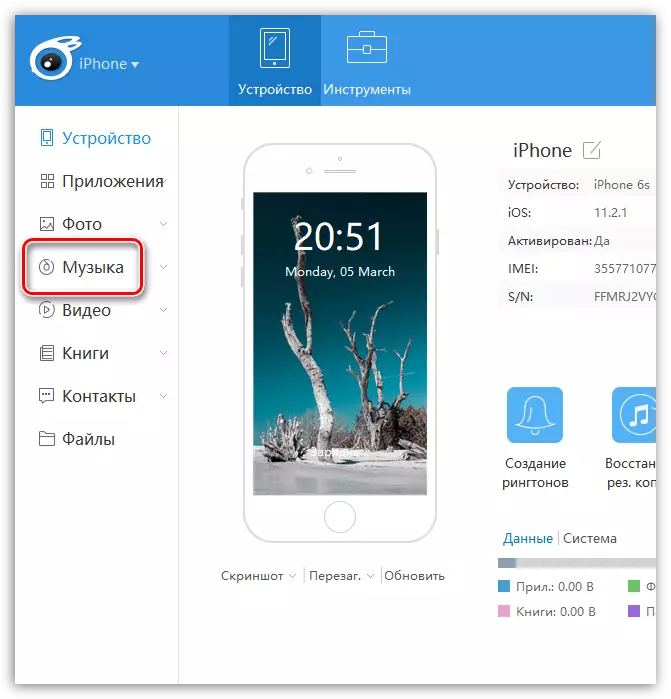

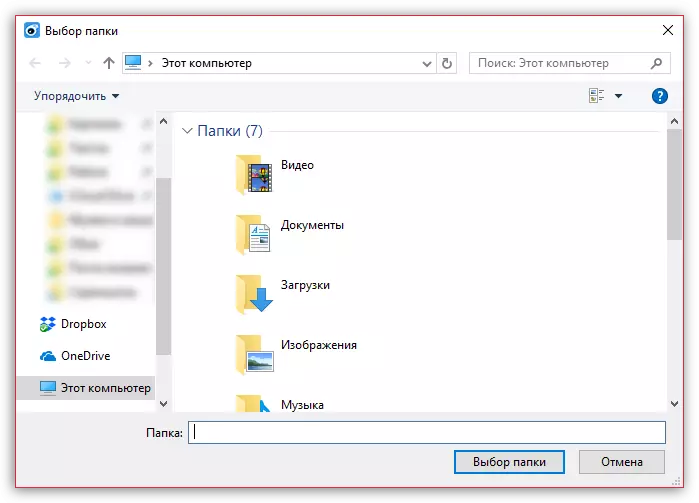
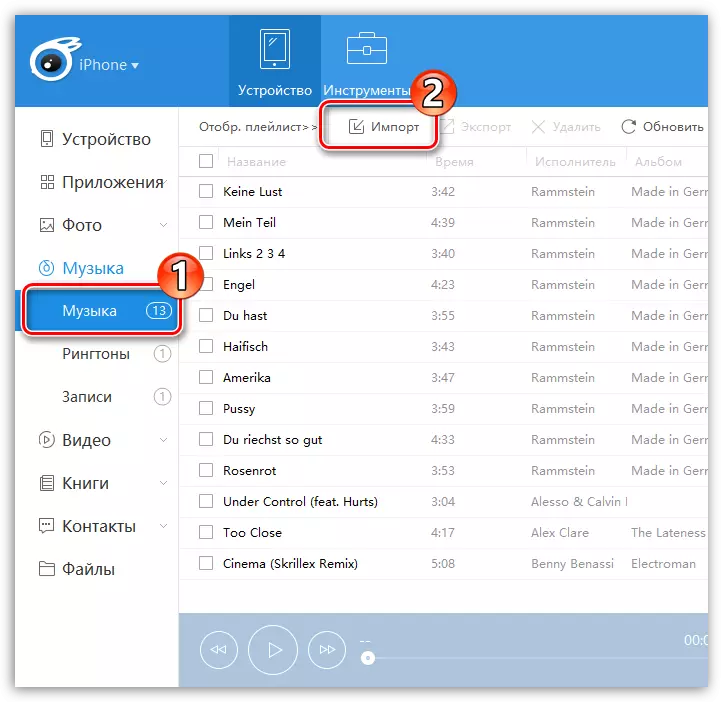
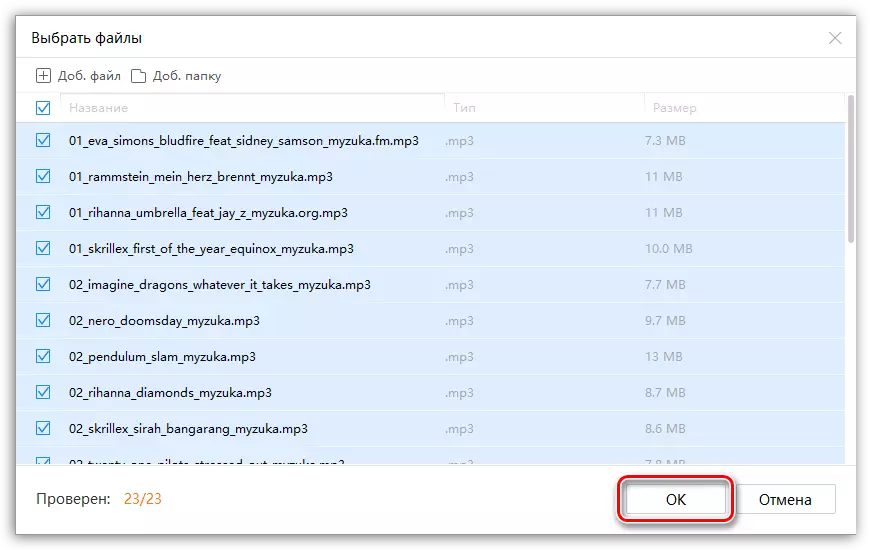
Methode 3: Kopieer Link
Met deze methode kunt u geen tracks van de ene iPhone naar de andere overbrengen en de composities in de composities (album) delen. Als de gebruiker is aangesloten op de Apple Music Service, is het album beschikbaar om te downloaden en te luisteren. Zo niet, dan wordt het voorgesteld om te kopen.
Houd er rekening mee dat u bij afwezigheid van een abonnement op Apple-muziek alleen de muziek kunt delen die in iTunes Store is gekocht. Als het nummer of het album op de telefoon is geladen vanaf de computer, ziet u het juiste menu-item niet.
- Voer de muziektoepassing uit. Open een apart nummer (album) dat u van plan bent om over te zetten naar de volgende iPhone. In het onderste gedeelte van het venster moet u het pictogram selecteren met drie stippen. In het extra menu dat de knop "Share Song" opende.
- Het venster wordt geopend waar u de toepassing moet selecteren waardoor de link naar muziek wordt verzonden. Als de toepassing van de toepassing niet is opgenomen in de lijst, klikt u op het item "Kopiëren". Daarna wordt de link op het klembord opgeslagen.
- Voer de applicatie uit waarin u van plan bent om muziek te delen, zoals WhatsApp. De chat met de interlocutor openen, klik op de regel voor het invoeren van het bericht en selecteer vervolgens de knop "PASTE" om te selecteren.
- Klik ten slotte op de knop Berichtenoverdracht. Zodra de gebruiker de resulterende link opent,
Het scherm start automatisch de iTunes Store op de pagina.
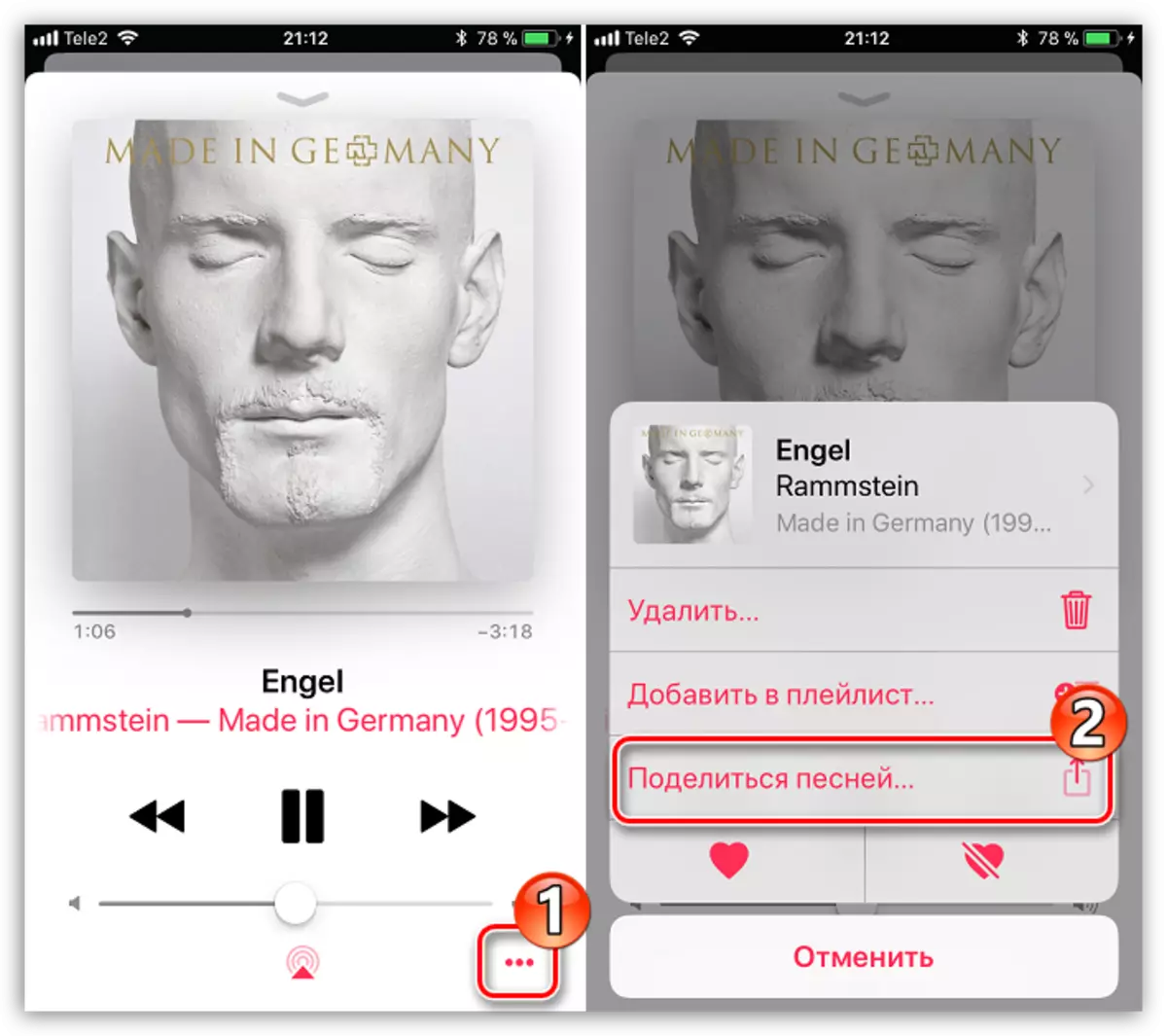
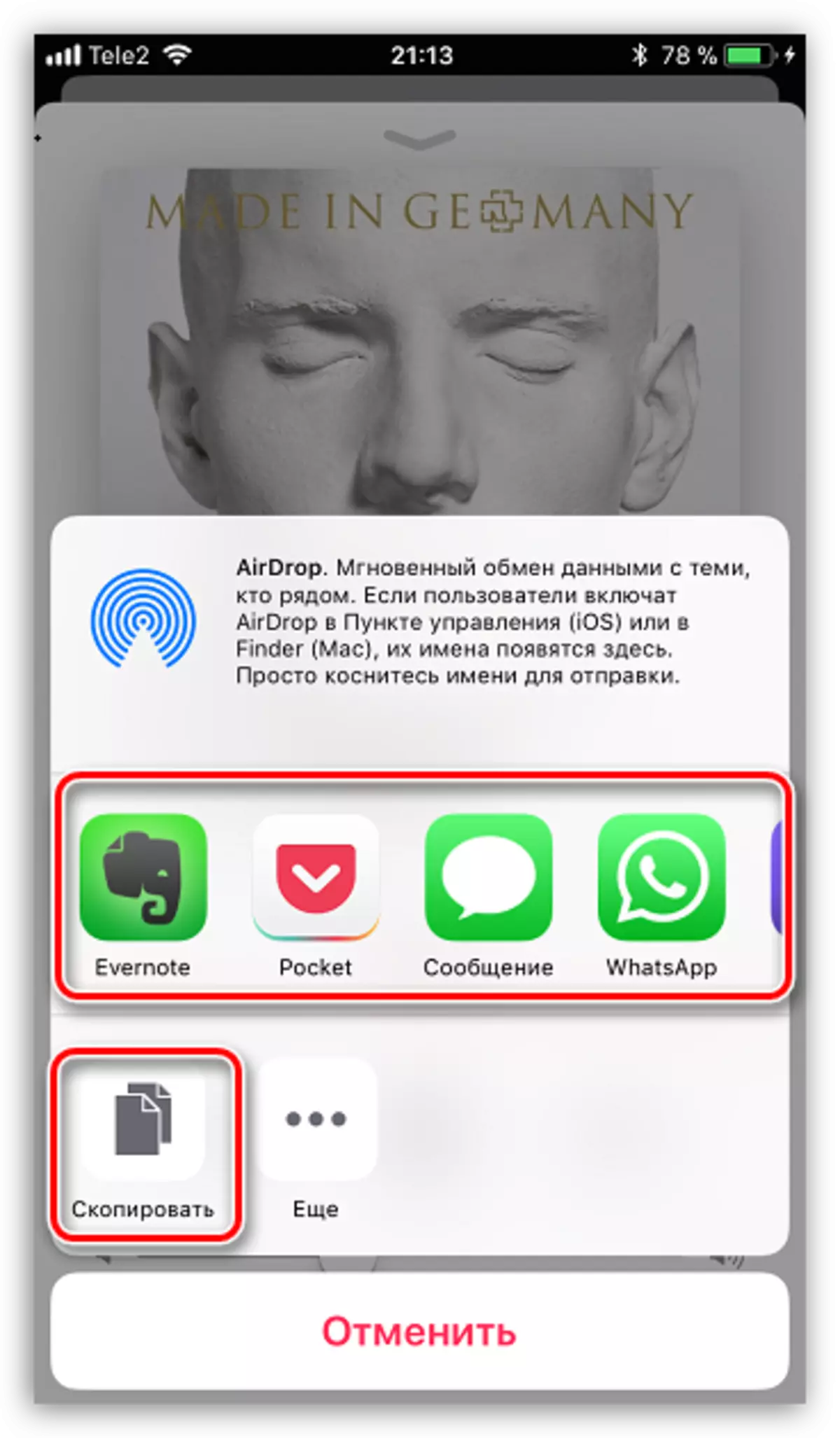
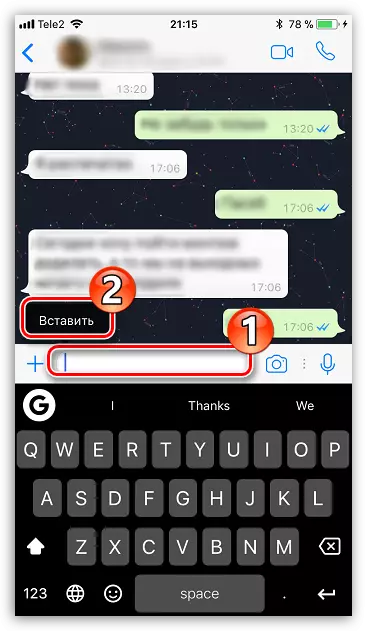
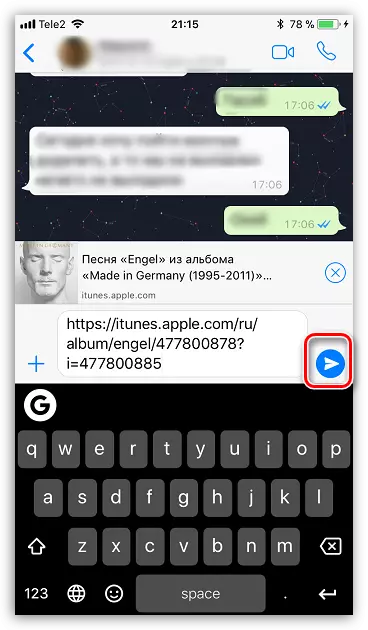
Hoewel dit alle manieren zijn om muziek van de ene iPhone naar de andere te gooien. Laten we hopen dat deze lijst in de loop van de tijd zal worden uitgebreid.
